创建vio client端服务器.docx
《创建vio client端服务器.docx》由会员分享,可在线阅读,更多相关《创建vio client端服务器.docx(21页珍藏版)》请在冰豆网上搜索。
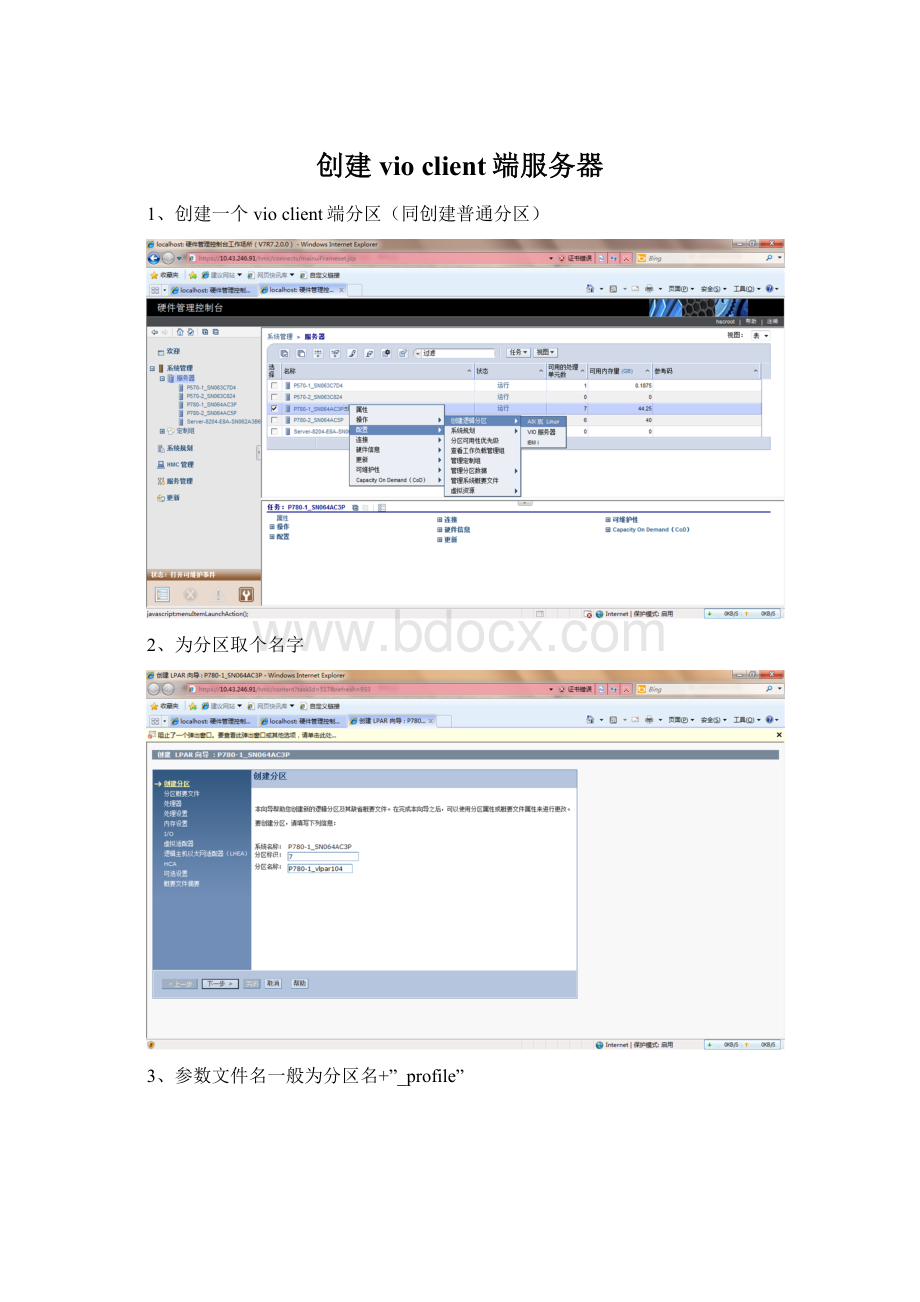
创建vioclient端服务器
1、创建一个vioclient端分区(同创建普通分区)
2、为分区取个名字
3、参数文件名一般为分区名+”_profile”
4、处理器选择共享类型
5、设置cpu数目和虚拟cpu数目,选择上“不受限”
6、设置内存参数,创建完成后可从参数文件中修改,关闭、启动分区生效。
也可在最大内存量范围内在线修改内存值,CPU同样。
7、由于本分区计划用作tsm测试,需要物理的HBA卡,因此将C8这块空余的HBA卡选为必需。
其它一般vioclient分区仅需要将C1这个光驱卡设置为期望。
8、设置虚拟SCSI设备通道数目,默认为10个。
9、在图8界面上方点击“操作”按钮添加虚拟SCSI通道
10、点击“系统VIOS信息”进入通道编号设置
11、顺序选择vhost的通道编号,此图示为vioserver1的通道设置
12、此图示为vioserver2的通道设置,两个vioserver均需设置通道,进行冗余。
13、加完两个VSCSI通道后结果如下图
14、添加虚拟网卡
15、虚拟适配器配置完成
16、配置vioclient端通信的内置网卡(IVE)。
17、点中T1,进入配置菜单,按顺序往下选择
18、配置完成后,如下图
19、保持默认设置,直接下一步
20、保持默认设置,直接下一步
21、点击完成,结束分区划分设置。
但是分区暂时不能启动,还需要通过vioserver划分硬盘等。
由于vioserver上的物理硬盘已经分完,此vioclient分区可由vioserver中的rootvg划分一个逻辑卷用作此client分区的rootvg,也通过vioserver(由于本client有物理的HBA卡此步骤也可直接由XIV划分磁盘)将XIV上的部分空间作为系统盘划分给此client分区。
先采用物理HBA卡直接连接XIV存储的方式来引导。
1、选择从概要文件激活分区
2、选择高级菜单中SMS选项,在窗口中显示启动顺序
3、选择5selectbootoptions
4、再选择1
5、选择7
6、选择
7、由于已经在xiv上的这个磁盘上安装了aix操作系统,因此可以直接用此盘引导。
8、选择1退出SMS管理菜单
在p780-2这台机器上再进行一次创建分区,用LV方式引导系统。
如果采用在vioserver上进行lvcopy的方式复制另外一个已经安装的系统的话那么应该在映射给vioclient分区之前做,或者先删除映射,copy完成后再做映射。
用$lsmap–all查看映射关系。
其中VTDvlpar204_rootvg这一项是刚刚映射给vlpar204的一个虚拟磁盘驱动器的逻辑设备名称。
只需要用以下命令进行删除即可解除映射关系。
$rmdev-devvlpar204_rootvg
用$oem_setup_env命令进入vioserver的操作系统模式
#lsvg-lrootvg
rootvg:
LVNAMETYPELPsPPsPVsLVSTATEMOUNTPOINT
hd5boot122closed/syncdN/A
hd6paging122open/syncdN/A
paging00paging242open/syncdN/A
hd8jfs2log122open/syncdN/A
hd4jfs2122open/syncd/
hd2jfs28162open/syncd/usr
hd9varjfs2242open/syncd/var
hd3jfs27142open/syncd/tmp
hd1jfs220402open/syncd/home
hd10optjfs2362open/syncd/opt
hd11adminjfs2122open/syncd/admin
livedumpjfs2122open/syncd/var/adm/ras/livedump
lg_dumplvsysdump221open/syncdN/A
lv01_rootvgjfs240802closed/syncdN/A
lv02_rootvgjfs240802closed/syncdN/A
lv03_rootvgjfs240401closed/syncdN/A
现在要把lv01_rootvgcopy到lv03_rootvg上,用#smittylv命令进入lv管理菜单
如果目标lv不存在则选择用户创建的lv
如果拷贝已经创建好的lv,选择第一项
或者将原有的lv01_rootvg和新建的空lv03_rootvg都划给vlpar204。
然后用lv01_rootvg引导系统。
进入系统后用#alt_disk_install–OCBhdisk1。
Clone完成后关闭系统,将lv01_rootvg的映射关系去掉,再从lv03_rootvg引导系统。